ページが見つかりません
404 not found
URLが存在しないか、古いページへアクセスされているかもしれません。
このページをブックマーク登録されていた方は、
お手数ですがブックマークの変更をお願いいたします。
下記ボタンより、サイトトップページへお戻りくださいませ。
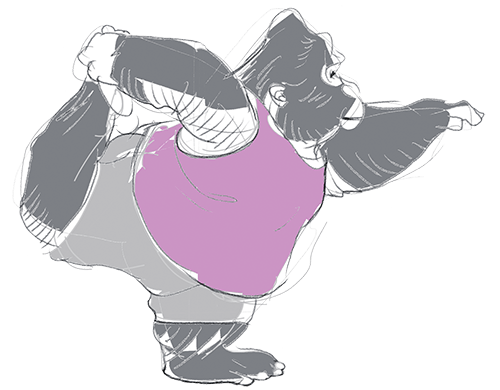

神戸・三宮駅直近のヨガスタジオ

【受付時間】 月~土 10:00-18:00(日・祝除く)
URLが存在しないか、古いページへアクセスされているかもしれません。
このページをブックマーク登録されていた方は、
お手数ですがブックマークの変更をお願いいたします。
下記ボタンより、サイトトップページへお戻りくださいませ。